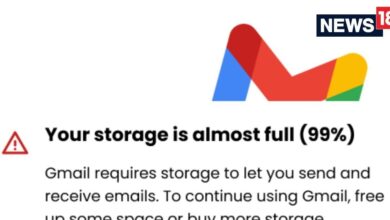How to Turn On Battery Saver Mode On Windows Laptop – हिंदी

नई दिल्ली. इमरजेंसी के दौरान बैटरी को बचाने और फोन को ज्यादा देर तक चलाने के लिए इसमें पावर सेविंग मोड का ऑप्शन मिलता है. इसके बारे में काफी सारे लोगों को जानकारी होती ही है. दुनियाभर में बड़ी संख्या में Windows लैपटॉप का इस्तेमाल किया जाता है और इसमें भी बैटरी को एक्सटेंड करने के लिए ऐसा ही मोड मिलता है. हालांकि, इसके बारे में काफी लोगों को जानकारी नहीं होती है. ऐसे में हम यहां आपको इसे ऑन करने के बारे में बताने जा रहे हैं. बैटरी बचाने के लिए Windows स्क्रीन ब्राइटनेस कम करता है, बैकग्राउंड प्रोसेस को लिमिट करता है और कुछ विजुअल इफेक्ट्स और एनिमेशन्स को डिसेबल भी करता है.
विंडोज 10 या 11 में ऐसे इनेबल करें बैटरी सेवर मोड
विंडोज के क्विक सेटिंग पैनल में यूजर्स को Wi-Fi, Bluetooth और Airplane Mode जैसे दूसरे लगातार इस्तेमाल होने वाले फीचर्स का एक्सेस मिलता है. आप बैटरी सेवर मोड को तुरंत चालू या बंद करने के लिए भी इस पैनल को एक्सेस कर सकते हैं.
इसके लिए आपको केवल Win + A प्रेस करना है ताकी आप क्विक सेटिंग्स पैनल को ओपन कर सकें और इसके बाद आपको Battery saver आइकन पर क्लिक करना होगा. फिर आप इसे इनेबल या डिसेबल कर सकते हैं.
अगर यहां बैटरी सेवर आइकन मिसिंग हो तो आप इसे मैनुअल तरीके भी ऐड कर सकते हैं. इसके लिए आपको बॉटम से pencil आइकन पर क्लिक करना होगा और फिर Add > Battery saver सेलेक्ट करना होगा.
ये भी पढ़ें: बड़ी बैटरी और AMOLED डिस्प्ले के साथ आता है सैमसंग का ये फोन, अभी खरीदें 12 हजार से कम में, यहां है ऑफर
सेटिंग्स ऐप के जरिए ऐसे ऑन करें बैटरी सेवर मोड
इसके लिए आपको स्टार्ट आइकन पर राइट-क्लिक करना होगा और फिर लिस्ट से Settings सेलेक्ट करना होगा.
फिर System टैब से Power & battery पर क्लिक करना होगा.
इसके बाद Battery के अंदर Battery saver पर क्लिक करना होगा.
फिर बैटरी सेवर मोड को इनेबल करने के लिए Turn on now बटन पर क्लिक करना होगा.
अगर आपका बैटरी सेवर मोड ऑन हो तो आपको Turn off now बटन दिखाई देगा. साथ ही जब आप लैपटॉप को पावर आउटलेट में प्लग इन करेंगे तब भी बैटरी सेवर मोड डिसेबल हो जाएगा.
.
Tags: Tech Knowledge, Tech news, Tech news hindi, Tech Tricks
FIRST PUBLISHED : April 11, 2024, 10:41 IST